Obs: I nästa ämne du kommer att läsa kommer du att lära dig om: Hur man placerar hemskärmswidgets var som helst på iPad
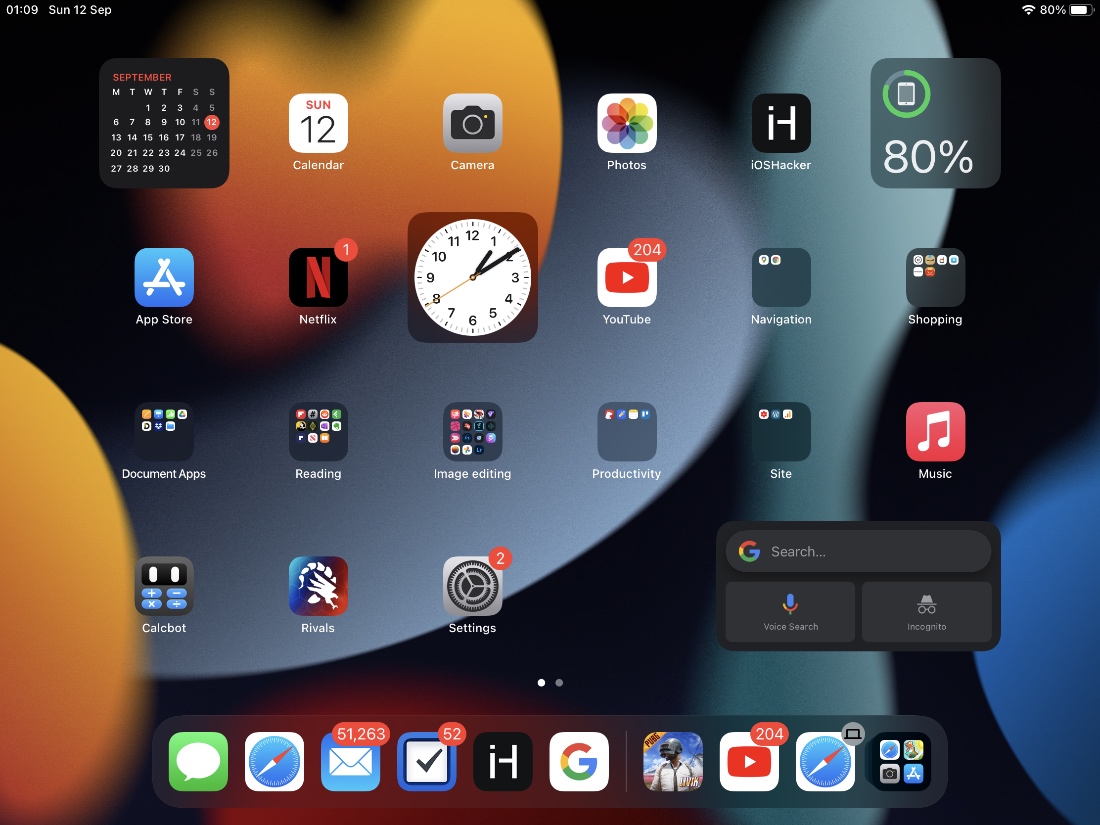
Om du kör iPadOS 15 eller senare på din iOS-enhet kan du placera hemskärmswidgets var som helst på din iPads skärm, så här.
När Apple först lade till widgets för startskärmen med iOS 14 och iPadOS 14, gav det inte iPad-användare möjlighet att placera widgets var som helst på startskärmen. Detta är till skillnad från iOS som gör det möjligt för iPhone-användare att placera widgets var som helst från dag ett.
Tack och lov har mjukvaruutvecklingsteamet på Apple äntligen tillåtit iPad-användare att placera widgets var de vill.
Det bästa med iPad-widgets är att du kan placera dem var som helst på det angivna rutnätet. Du kan inte bara placera widgets i alla tre storlekarna på din startskärm, utan din widgetlayout fungerar i både liggande och stående orientering, vilket är bra.
Du kan följa de enkla stegen som beskrivs nedan för att flytta och placera iPad-widgets var som helst på startskärmen.
Lägg till ny widget och placera den var som helst på startskärmen
Fotsteg 1. Tryck länge på valfri ikon eller widget och tryck på Redigera startskärmalternativ.
Fotsteg 2. När du är i redigeringsläge trycker du på “+”-knappen längst upp till vänster på skärmen.
Fotsteg 3. Från skärmen för val av widget letar du upp den widget du vill lägga till på startskärmen och trycker på den.
Fotsteg 4. När du har lagt till en widget på din iPads startskärm, tryck länge på den och flytta den runt på skärmen för att hitta den bästa platsen för den.
Fotsteg 5. När du har hittat den plats på hemskärmen du vill ha lyfter du fingret.
Flytta en befintlig iPad-widget och placera den var som helst
Du kan snabbt migrera en befintlig iPad-gadget genom att följa stegen nedan.
Fotsteg 1. På hemskärmen bläddrar du till sidan längst till vänster på hemskärmen.
Fotsteg 2. Hitta den widget du vill flytta i widgetlistan.
Fotsteg 3. Tryck länge på widgeten och tryck på alternativet Redigera startskärm.
Fotsteg 4. När du har gått in i vickningsläget, tryck och håll kvar en widget och använd ett annat finger för att röra vid det nedtonade området på skärmen.
Fotsteg 5. Flytta nu runt widgeten och lyft fingret när du kommer dit du vill släppa den.
Så här kan du placera iPad-widgets var som helst på startskärmen på enheter som kör iPadOS 15 eller senare.
